Ransom.Win32.JCRY.THCOFAI
Trojan:Win32/Occamy.C(Microsoft); Ransom.Jcry.S5549223(QuickHeal)
Windows

Tipo di minaccia informatica:
Ransomware
Distruttivo?:
No
Crittografato?:
No
In the wild::
Sì
Panoramica e descrizione
Dettagli tecnici
Instalación
Agrega los procesos siguientes:
- %User Startup%\msg.vbs
- %Startup%\Enc.exe
- vssadmin delete shadows /all;
- cmd.exe /c powershell -WindowStyle Hidden Start-Process Dec.exe -WindowStyle maximized
Acts a ransom note and possible decryptor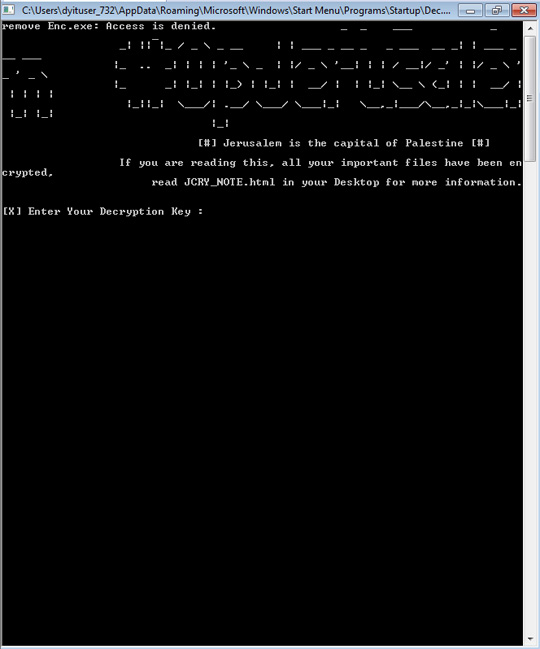
Técnica de inicio automático
Este malware infiltra el/los archivo(s) siguiente(s) en la carpeta de inicio del usuario de Windows para permitir su ejecución automática cada vez que se inicia el sistema:
- %Startup%\PersonalKey.txt;
- %Startup%\__tmp_rar_sfx_access_check_{7random numbers};
- %Startup%\Dec.exe
- %Startup%\Enc.exe
- %Startup%\msg.vbs
Otras modificaciones del sistema
Modifica las siguientes entradas de registro:
HKEY_CURRENT_USER\Software\Microsoft\
Windows\CurrentVersion\Internet Settings\
ZoneMap
UNCAsIntranet = 0
HKEY_CURRENT_USER\Software\Microsoft\
Windows\CurrentVersion\Internet Settings\
ZoneMap
AutoDetect = 1
Soluzioni
Step 1
Los usuarios de Windows ME y XP, antes de llevar a cabo cualquier exploración, deben comprobar que tienen desactivada la opción Restaurar sistema para permitir la exploración completa del equipo.
Step 3
Reiniciar en modo seguro
Step 4
Identificar y terminar los archivos detectados como Ransom.Win32.JCRY.THCOFAI
- Para los usuarios de Windows 98 y ME, puede que el Administrador de tareas de Windows no muestre todos los procesos en ejecución. En tal caso, utilice un visor de procesos de una tercera parte (preferiblemente, el Explorador de procesos) para terminar el archivo de malware/grayware/spyware. Puede descargar la herramienta en cuestión aquí.
- Si el archivo detectado aparece en el Administrador de tareas o en el Explorador de procesos, pero no puede eliminarlo, reinicie el equipo en modo seguro. Para ello, consulte este enlace para obtener todos los pasos necesarios.
- Si el archivo detectado no se muestra en el Administrador de tareas o el Explorador de procesos, prosiga con los pasos que se indican a continuación.
Step 5
Eliminar este valor del Registro
Importante: si modifica el Registro de Windows incorrectamente, podría hacer que el sistema funcione mal de manera irreversible. Lleve a cabo este paso solo si sabe cómo hacerlo o si puede contar con ayuda de su administrador del sistema. De lo contrario, lea este artículo de Microsoft antes de modificar el Registro del equipo.
- In HKEY_CURRENT_USER\Software\Microsoft\Windows\CurrentVersion\Internet Settings\ZoneMap
- UNCAsIntranet = 0
- UNCAsIntranet = 0
- In HKEY_CURRENT_USER\Software\Microsoft\Windows\CurrentVersion\Internet Settings\ZoneMap
- AutoDetect = 1
- AutoDetect = 1
Step 6
Buscar y eliminar estos archivos
- %Startup%\PersonalKey.txt;
- %Desktop%\JCRY_Note.html;
- %Startup%\__tmp_rar_sfx_access_check_{7random numbers};
- %Startup%\Dec.exe
- %Startup%\Enc.exe
- %Startup%\msg.vbs
- %Startup%\PersonalKey.txt;
- %Desktop%\JCRY_Note.html;
- %Startup%\__tmp_rar_sfx_access_check_{7random numbers};
- %Startup%\Dec.exe
- %Startup%\Enc.exe
- %Startup%\msg.vbs
Step 7
Reinicie en modo normal y explore el equipo con su producto de Trend Micro para buscar los archivos identificados como Ransom.Win32.JCRY.THCOFAI En caso de que el producto de Trend Micro ya haya limpiado, eliminado o puesto en cuarentena los archivos detectados, no serán necesarios más pasos. Puede optar simplemente por eliminar los archivos en cuarentena. Consulte esta página de Base de conocimientos para obtener más información.
Sondaggio